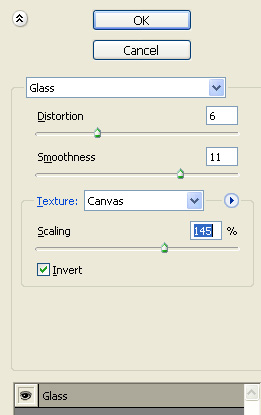萬盛學電腦網 >> 圖文處理 >> 3DSMAX教程 >> 3D max陣列怎麼用?
3D max陣列怎麼用?
3D max陣列怎麼用?3Dmax中有時需要控制一維、二維、三維的來復制對象,這時候就用到陣列了,但是陣列如何來操作呢?就向下面看吧~

1、要做成上圖中的效果,首先要調整一下這個對象的坐標軸,點擊右側“層次 ”圖標選擇“軸 ”-“僅影響軸 ”。這時候可以調整坐標軸的位置了。把它拉到要旋轉的中心點。
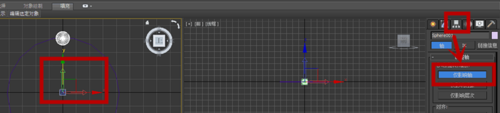
2、尋找菜單欄中的“工具 ”-“陣列 ”。(ps:一定要在選擇對象的前提下點擊陣列)這時候就可以出現一個對話框。
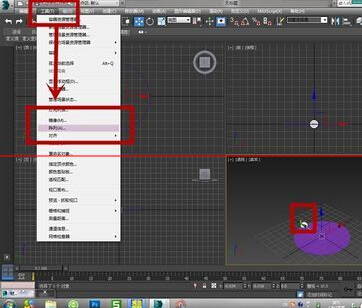
3、或者“陣列 ”工具也可以在工具欄中直接點擊下圖中的陣列圖標即可,如果找不到陣列圖標可以右鍵點擊工具欄空白處點擊“附加 ”即可出現,把它拉到工具欄的框中,它以後就會一直在這兒了。

4、陣列的對話框出現了,咱們這個圖是圍繞著Z軸來旋轉的,就可以直接改變旋轉中的Z周的數據。
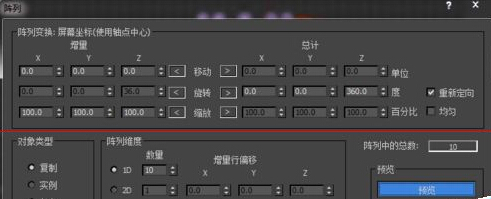
5、圖為一周,一周為360度,我們直接把Z中填寫360度即可然後點擊預覽,即可得到下圖中的畫面。是不是很簡單呢?
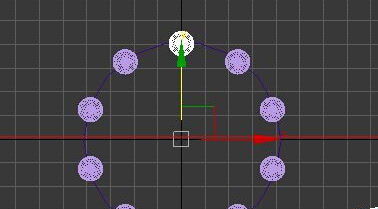
6、其中陣列中的移動,就是按照你所輸入的框裡邊的數字來復制的,下圖中我所設置的為復制移動加旋轉,其中第三個框中的副數,表示的是復制的數量,點擊預覽即可看到你所設置的效果,點擊確定,即可成功。
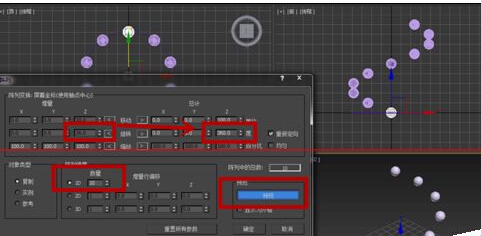
3DSMAX教程排行
軟件知識推薦
相關文章
copyright © 萬盛學電腦網 all rights reserved